PS怎么用直线工具画直线?
设·集合小编 发布时间:2023-03-27 16:34:30 1412次最后更新:2024-03-08 11:52:22
在PS用直线工具画直线是很基础的操作,是每个学习PS的小伙伴都必须要掌握的技巧之一,那么今天就带大家来好好学习下,PS怎么用直线工具画直线,希望本文内容能够给大家带来帮助。
工具/软件
硬件型号:神舟(HASEE)战神Z7-DA7NP
系统版本:Windows10
所需软件:PS2020
方法/步骤
第1步
在电脑中启动“Photoshop”软件,如图所示:
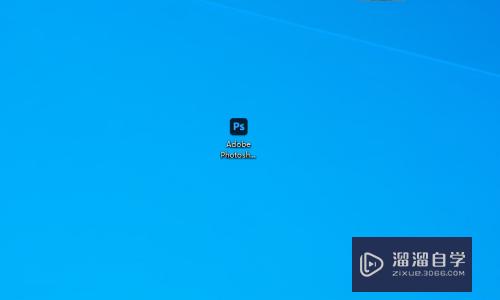
第2步
软件启动完成后,点击菜单中的文件,新建一个空白画布,如图所示:
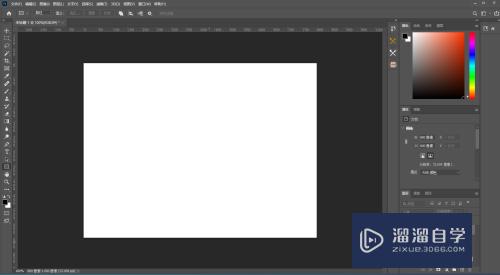
第3步
鼠标右键点击左侧工具栏中的“图形工具”,选择“直线工具”,如图所示:
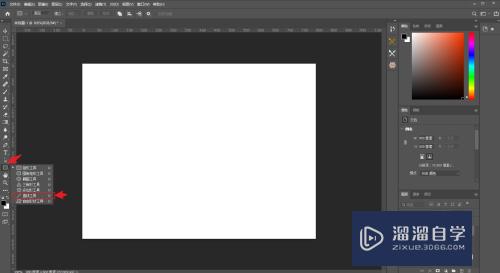
第4步
选择直线工具后,在画布上方,更改直线工具为路径,如图所示:

第5步
更改完成后,左手按住键盘上的“Shift”,如图所示:

第6步
右手按住鼠标左键,在画布上根据自己的需要,横向或纵向拖动鼠标,绘制直线,如图所示:
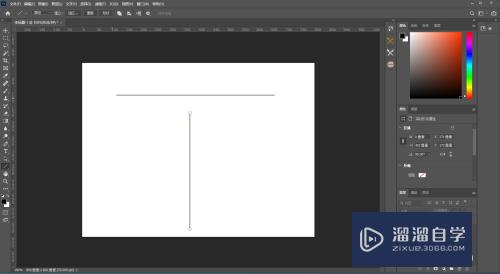
第7步
按键盘上的“Ctrl T”启用图形变换,就可以用鼠标移动直线的位置,如图所示:
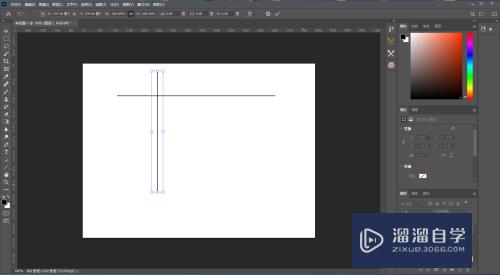
第8步
移动好位置后,按键盘上的“Enter”完成移动,如图所示:
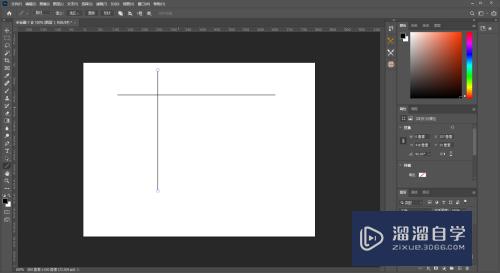
- 上一篇:PS如何快速给头发换颜色?
- 下一篇:PS怎么看图片的分辨率和实际像素?
相关文章
广告位


评论列表